Pertanyaan
Masalah: Bagaimana cara memperbaiki tulisan keyboard dalam huruf besar semua di Windows?
Saya memiliki masalah yang aneh dengan keyboard saya – mengetik dengan huruf besar semua saat Caps Lock mati, dan sebaliknya. Saya tidak yakin bagaimana mengapa ini terjadi, tetapi saya ingin ini diselesaikan. Saya menggunakan Windows.
Jawaban Terpecahkan
Menulis di keyboard memiliki banyak nuansa dan fitur, dan salah satu yang paling menonjol adalah tombol Caps Lock. Terletak di sisi kiri keyboard Anda, ini adalah tombol sakelar yang mengalihkan input huruf yang diketik antara huruf besar (saat diaktifkan) dan huruf kecil (saat dinonaktifkan). Kunci ini terbukti penting untuk berbagai tugas, seperti menulis berita utama, akronim, atau memberi penekanan pada kata-kata tertentu. Ini adalah fitur yang berguna ketika kebutuhan untuk mengetik dengan huruf besar semua muncul.
Namun, terlepas dari kegunaan tombol Caps Lock, beberapa pengguna Windows mengalami masalah yang aneh. Keyboard mereka mulai mengetik dengan huruf besar semua meskipun Caps Lock tidak aktif. Akibatnya, mereka terjebak, mengetik hanya dengan huruf kapital. Masalah ini bisa sangat membuat frustrasi, terutama saat menghambat komunikasi atau membuat kesalahan pemformatan dalam dokumen.
Dalam beberapa skenario tidak biasa lainnya, pengguna melaporkan hanya dapat mengetik dalam huruf kecil saat Caps Lock aktif – jelas berbeda dari fungsi yang dirancangnya. Tetapi mengapa ini terjadi?
Ketidakteraturan ini bisa berasal dari berbagai masalah. Ini mungkin kesalahan perangkat lunak sederhana, yang seringkali dapat diselesaikan dengan me-reboot komputer atau memperbarui driver keyboard. Alternatifnya, bisa jadi karena pengaturan bahasa atau tata letak keyboard yang salah, fitur aksesibilitas seperti Sticky atau Filter Keys diaktifkan secara tidak sengaja, atau bahkan malware yang mengganggu keyboard normal operasi.
Panduan langkah demi langkah terperinci untuk memecahkan masalah dan menyelesaikan masalah ini tersedia di bawah ini. Ini akan memandu Anda melalui beberapa prosedur, termasuk memeriksa pengaturan keyboard Anda, memperbarui driver Anda, dan memeriksa kemungkinan masalah dengan pengaturan aksesibilitas.
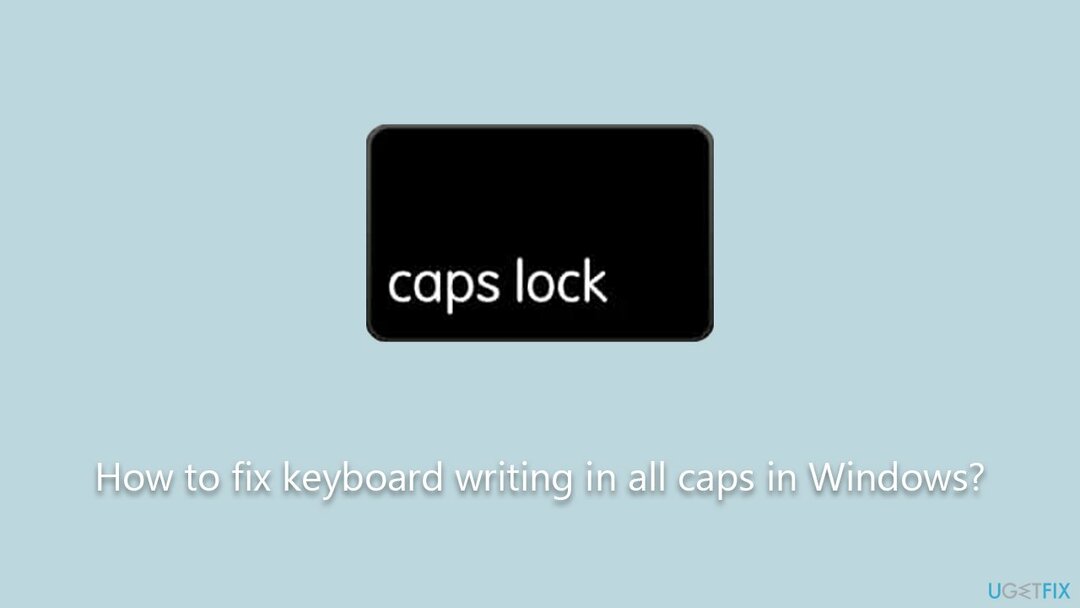
Meskipun demikian, selalu merupakan ide yang baik untuk mempertimbangkan pendekatan yang mencakup semua saat menangani masalah seperti itu. Misalnya, menjalankan pemindaian dengan PemulihanMesin Cuci Mac X9 Alat perbaikan PC berpotensi memperbaiki masalah Windows mendasar yang mungkin menyebabkan keyboard Anda mengetik huruf besar semua. Perangkat lunak ini memindai, mendeteksi, dan memperbaiki penyimpangan sistem, berkontribusi pada lingkungan komputer yang lebih sehat secara keseluruhan.
Perbaiki 1. Hidupkan Kembali komputer Anda
Untuk memperbaiki sistem yang rusak, Anda harus membeli versi berlisensi dari Pemulihan Mesin Cuci Mac X9.
Seringkali, restart sistem yang sederhana dapat memperbaiki banyak gangguan perangkat lunak dengan mengatur ulang status perangkat lunak saat ini.
- Simpan semua file yang terbuka dan tutup semua program.
- Klik pada ikon jendela di sudut kiri bawah layar.
- Klik pada ikon daya, lalu pilih "Mengulang kembali."
- Tunggu komputer Anda mati dan mulai ulang.
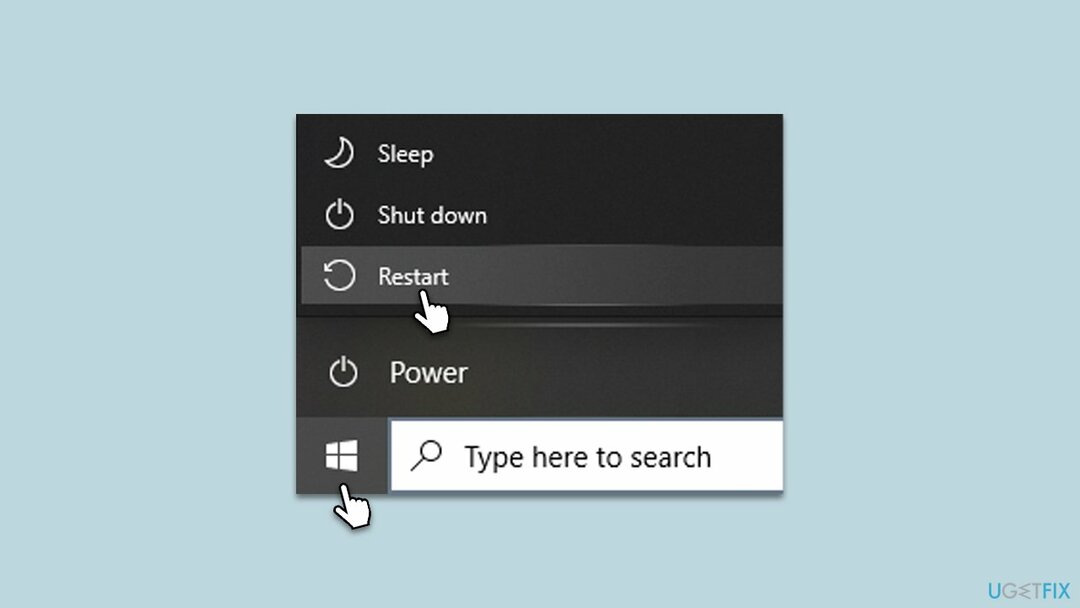
Perbaiki 2. Periksa keyboard Anda
Untuk memperbaiki sistem yang rusak, Anda harus membeli versi berlisensi dari Pemulihan Mesin Cuci Mac X9.
Terkadang, tombol Caps Lock secara fisik macet atau menjadi tidak responsif. Memeriksa kunci dapat membantu mengesampingkan masalah perangkat keras apa pun.
- Periksa apakah tombol Caps Lock macet secara fisik. Jika ya, lepaskan dengan hati-hati dan masukkan kembali.
- Uji tombol Caps Lock untuk melihat apakah itu responsif saat ditekan.
- Jika memungkinkan, coba gunakan a keyboard yang berbeda untuk melihat apakah masalah berlanjut.
Perbaiki 3. Perbarui driver keyboard
Untuk memperbaiki sistem yang rusak, Anda harus membeli versi berlisensi dari Pemulihan Mesin Cuci Mac X9.
Driver keyboard yang kedaluwarsa atau rusak dapat menyebabkan masalah fungsionalitas. Memperbarui mereka dapat memecahkan masalah.
- Membuka Pengaturan perangkat dengan mengetiknya di bilah pencarian Windows.
- Perluas “Keyboard” bagian.
- Klik kanan pada keyboard Anda dan pilih “Perbarui driver.”
- Ikuti petunjuknya dan menyalakan ulang komputer Anda setelah selesai.
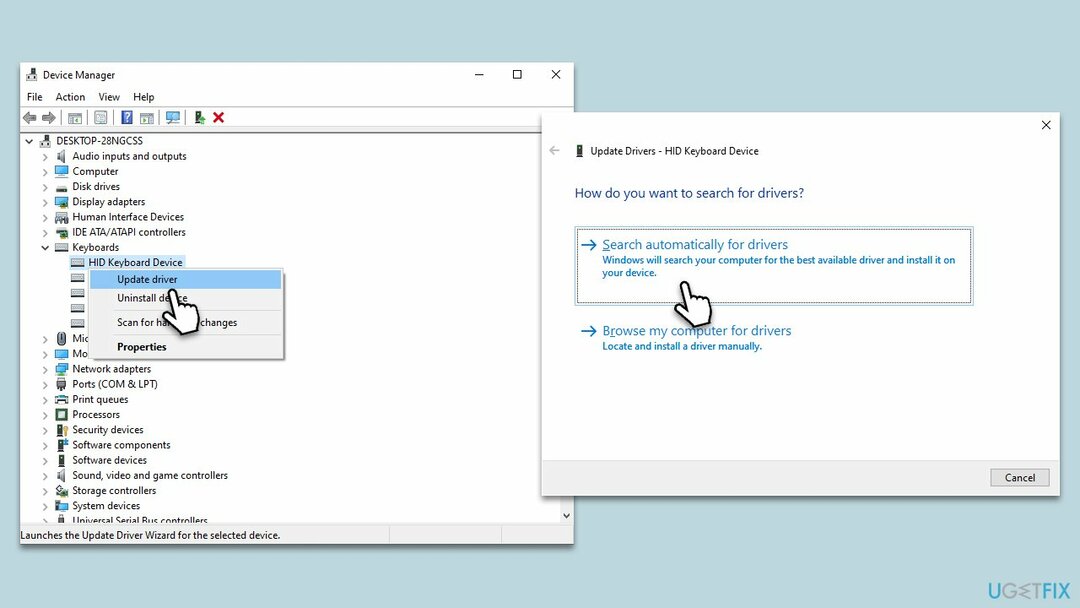
Perbaiki 4. Periksa pengaturan bahasa
Untuk memperbaiki sistem yang rusak, Anda harus membeli versi berlisensi dari Pemulihan Mesin Cuci Mac X9.
Setelan bahasa yang salah dapat menyebabkan masalah pengetikan. Memverifikasi dan menyesuaikan setelan ini dapat memperbaiki masalah.
- Buka Pengaturan dengan menekan Tombol Windows + I.
- Klik "Waktu & Bahasa," Kemudian "Bahasa."
- Periksa apakah bahasa yang benar isudah diatur. Jika tidak, tambahkan bahasa pilihan Anda.
- Periksa tata letak keyboard Anda di bawah pengaturan bahasa yang sama. Jika salah, pilih Anda tata letak yang disukai.
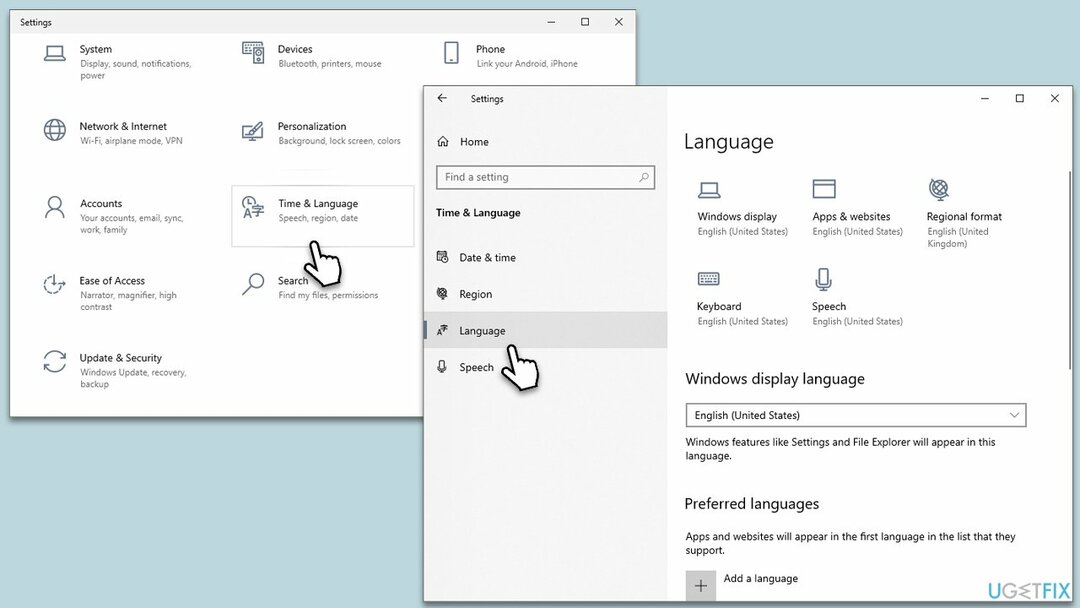
Perbaiki 5. Periksa pemformatan teks Anda [Microsoft Word]
Untuk memperbaiki sistem yang rusak, Anda harus membeli versi berlisensi dari Pemulihan Mesin Cuci Mac X9.
Beberapa pengguna mengatakan bahwa mereka memiliki masalah dengan huruf besar semua di Microsoft Word saja. Jika demikian, Anda harus menonaktifkan opsi Semua huruf besar sebagai berikut:
- Menyorot teks yang muncul dalam huruf besar semua.
- Klik kanan pada teks yang disorot dan pilih "Font."
- Di kotak dialog Font, cari "Semua Topi” kotak centang di bawah "Efek" bagian.
- Jika kotak dicentang, hapus centang dan klik "OKE."
- Teks yang disorot sekarang harus kembali ke kasus aslinya.
Anda juga harus memeriksa pengaturan Gaya Anda (yang juga dapat menyebabkan keyboard mengetik dengan huruf besar semua) sebagai berikut:
- Sorot teks yang muncul dalam huruf besar semua.
- Arahkan ke "Rumah" tab di Pita, dan temukan "Gaya" kelompok.
- Klik tanda panah di pojok kanan bawah "Gaya" kelompok untuk membuka Panel gaya.
- Di panel Gaya, arahkan kursor ke gaya yang diterapkan ke teks yang disorot, klik kanan, dan pilih "Memodifikasi" dari menu tarik-turun.
- Dalam "Ubah Gaya” kotak dialog, klik "Format" lalu pilih "Font."
- Di kotak dialog Font, pastikan bahwa “Semua Topi” kotak centang di bawah "Efek" bagian tidak dicentang, lalu klik "OKE" dua kali.
- Teks sekarang harus kembali ke kasus aslinya.
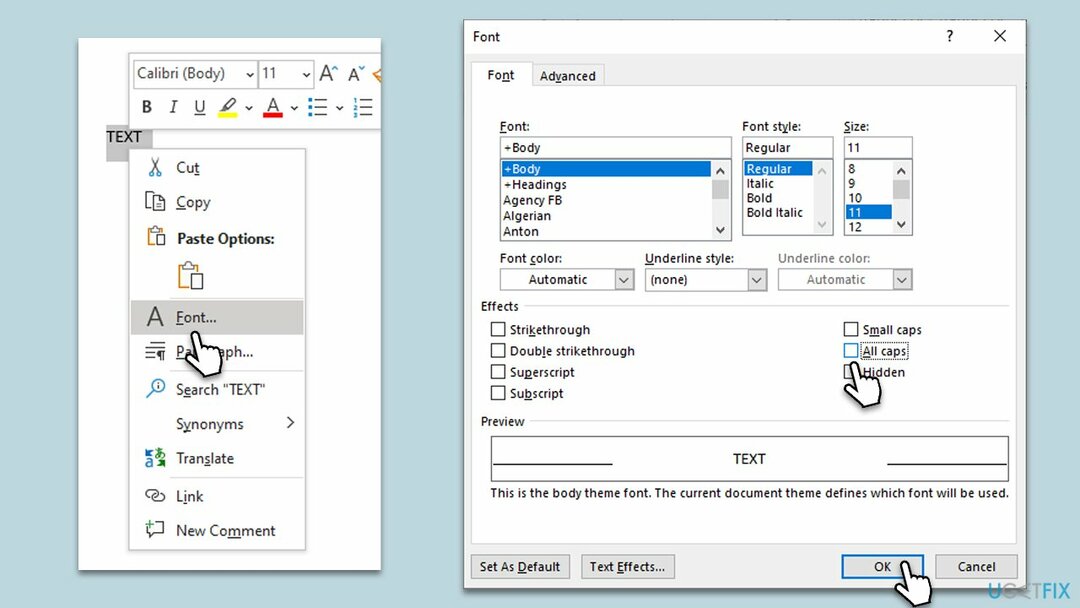
Perbaiki Kesalahan Anda secara otomatis
tim ugetfix.com berusaha melakukan yang terbaik untuk membantu pengguna menemukan solusi terbaik untuk menghilangkan kesalahan mereka. Jika Anda tidak ingin bersusah payah dengan teknik perbaikan manual, silakan gunakan software otomatis. Semua produk yang direkomendasikan telah diuji dan disetujui oleh para profesional kami. Alat yang dapat Anda gunakan untuk memperbaiki kesalahan tercantum di bawah ini:
Menawarkan
lakukan sekarang!
Unduh PerbaikiKebahagiaan
Menjamin
lakukan sekarang!
Unduh PerbaikiKebahagiaan
Menjamin
Jika Anda gagal memperbaiki kesalahan menggunakan PemulihanMesin Cuci Mac X9, hubungi tim dukungan kami untuk mendapatkan bantuan. Harap beri tahu kami semua detail yang menurut Anda harus kami ketahui tentang masalah Anda.
Proses perbaikan yang dipatenkan ini menggunakan database berisi 25 juta komponen yang dapat menggantikan file yang rusak atau hilang di komputer pengguna.
Untuk memperbaiki sistem yang rusak, Anda harus membeli versi berlisensi dari Pemulihan alat penghapus malware.Untuk memperbaiki sistem yang rusak, Anda harus membeli versi berlisensi dari Mesin Cuci Mac X9 alat penghapus malware.
VPN sangat penting dalam hal ini privasi pengguna. Pelacak online seperti cookie tidak hanya dapat digunakan oleh platform media sosial dan situs web lain, tetapi juga Penyedia Layanan Internet Anda dan pemerintah. Bahkan jika Anda menerapkan pengaturan paling aman melalui browser web, Anda tetap dapat dilacak melalui aplikasi yang terhubung ke internet. Selain itu, browser yang berfokus pada privasi seperti Tor bukanlah pilihan yang optimal karena kecepatan koneksi yang berkurang. Solusi terbaik untuk privasi utama Anda adalah Akses Internet Pribadi – menjadi anonim dan aman saat online.
Perangkat lunak pemulihan data adalah salah satu opsi yang dapat membantu Anda memulihkan file Anda. Setelah Anda menghapus file, itu tidak hilang begitu saja - itu tetap ada di sistem Anda selama tidak ada data baru yang ditulis di atasnya. Pemulihan Data Pro adalah perangkat lunak pemulihan yang mencari salinan file yang dihapus di dalam hard drive Anda. Dengan menggunakan alat ini, Anda dapat mencegah hilangnya dokumen berharga, tugas sekolah, foto pribadi, dan file penting lainnya.